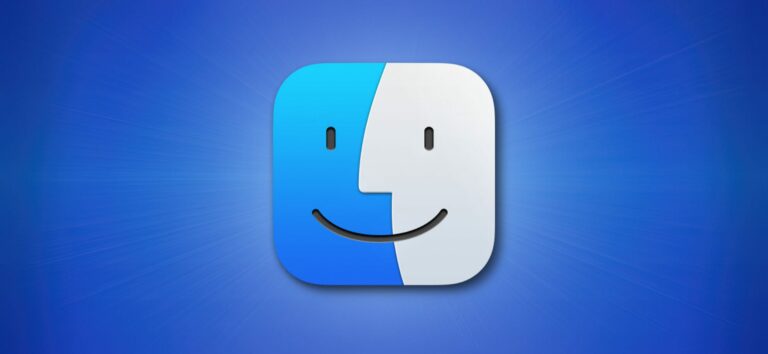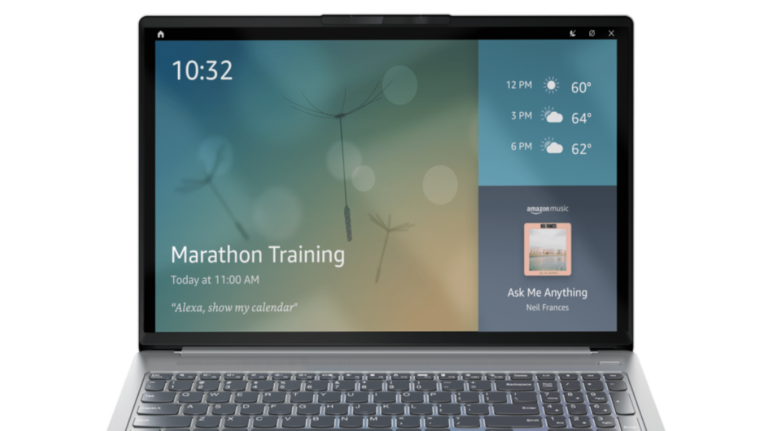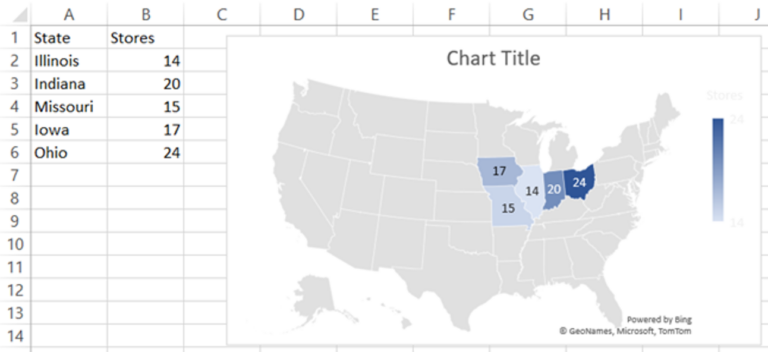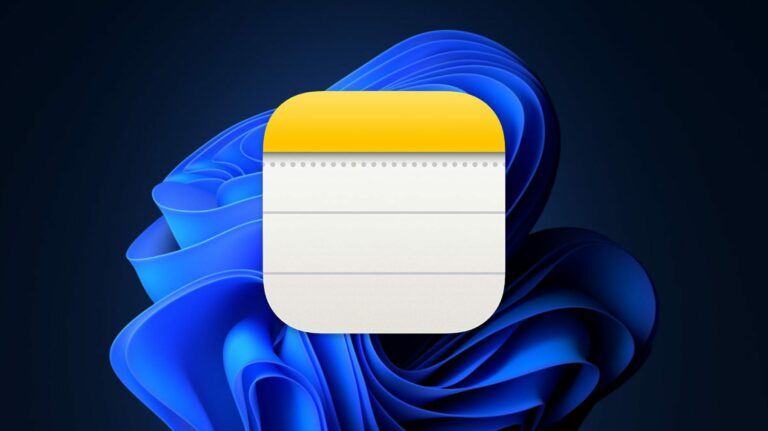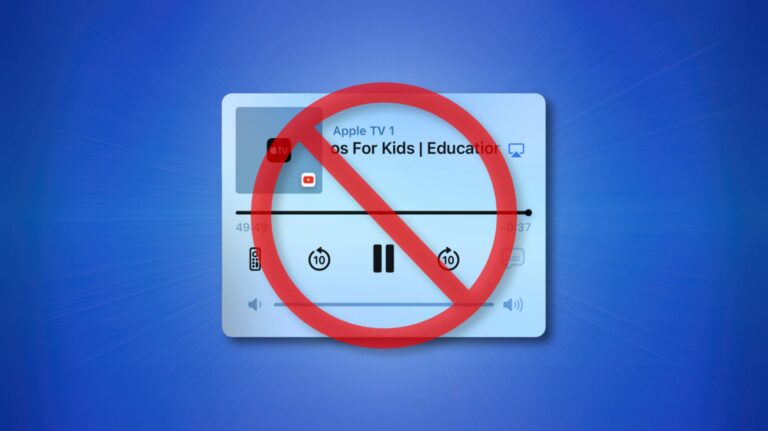Как использовать HomePod в качестве динамика по умолчанию для вашего Apple TV
 яблокоHomePod лучше всего использовать вместе с другими устройствами Apple. Одним из таких устройств является Apple TV 4K, которое позволяет использовать HomePod в качестве динамика по умолчанию. Мы покажем вам, как это настроить.
яблокоHomePod лучше всего использовать вместе с другими устройствами Apple. Одним из таких устройств является Apple TV 4K, которое позволяет использовать HomePod в качестве динамика по умолчанию. Мы покажем вам, как это настроить.
Прежде чем начать, имейте в виду, что для этой функции требуется Apple TV 4K и оригинальный HomePod. Он не работает со старыми моделями Apple TV. Если у вас есть HomePod minis, вам понадобятся два умных динамика Apple для создания стереопары.
Чтобы настроить HomePod в качестве динамика по умолчанию для вашего Apple TV 4K, сначала необходимо убедиться, что оба устройства назначены одной комнате в приложении Home. На вашем iPhone или iPad откройте приложение «Дом». Здесь вы должны увидеть такие продукты, как Apple TV 4K и HomePod.
Программы для Windows, мобильные приложения, игры - ВСЁ БЕСПЛАТНО, в нашем закрытом телеграмм канале - Подписывайтесь:)
Если вы не видите аксессуар, нажмите значок дома в левом верхнем углу и выберите различные комнаты, чтобы увидеть, указан ли там аксессуар.
![]()
Если аксессуара нигде нет в списке, нажмите значок «+» в правом верхнем углу.

Здесь выберите «Добавить аксессуар» и переместите свой iPhone или iPad рядом с HomePod или Apple TV 4K, чтобы добавить его в комнату в приложении «Дом».

Сделав это, нажмите и удерживайте кнопку Apple TV в приложении «Дом».
![]()
Нажмите на значок шестеренки в правом нижнем углу.
![]()
Теперь нажмите «Комната».

Выберите любую комнату из списка, затем нажмите значок «X» вверху.

Теперь нажмите и удерживайте значок HomePod.

Щелкните значок шестеренки в правом нижнем углу.
![]()
Нажмите «Комната» и выберите ту же комнату, что и Apple TV.

Приложение Home спросит, хотите ли вы использовать HomePod в качестве динамика для вашего Apple TV 4K. Нажмите «Использовать».

Это, вероятно, сделает работу и сделает HomePod вашим динамиком Apple TV по умолчанию. Однако мы заметили, что иногда вам нужно убедиться, что аналогичная функция включена и в настройках вашего Apple TV 4K, поэтому давайте сделаем это прямо сейчас.
Зайдите в «Настройки» на Apple TV.

Выберите «Видео и аудио».

Прокрутите вниз и нажмите «Аудиовыход по умолчанию».

Здесь вы увидите все перечисленные устройства вывода звука. Выберите свой HomePod из этого списка. Наш HomePod называется «Гостиная», но ваш может иметь другое название. Если вы не уверены, какое устройство является вашим HomePod, найдите значок HomePod рядом с названием динамика.

Это сделает HomePod динамиком по умолчанию для вашего Apple TV 4K. Все системные звуки, музыка и аудио из видео теперь будут воспроизводиться через HomePod. Если у вас два HomePods, вы можете сделать их стереопарой для еще лучшего звука.
Программы для Windows, мобильные приложения, игры - ВСЁ БЕСПЛАТНО, в нашем закрытом телеграмм канале - Подписывайтесь:)